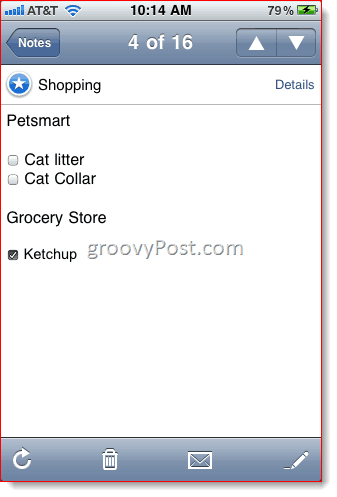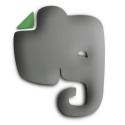 Evernote هو أحد تلك البرامج التي سمعت الناس يتحدثون عنها منذ سنوات ولكنني لم أجرب نفسي أبدًا. ولكن الآن بينما تزداد حياتي المحمومة أكثر فأكثر ، قررت أن الوقت قد حان للتخرج من نظام "قوائم في المفكرة" إلى شيء أكثر قوة. بعد استخدام Evernote لبضعة أسابيع ، أرى الآن موضوع كل هذه الضجة. سطر الوصف الحالي لـ Evernote هو "تذكر كل شيء" ، وهذا هو حقا ما يساعدك على القيام به. الأمر أشبه بامتلاك دماغ ثانٍ يحتوي على كل ما لديك. كل شيء بخلاف دماغك الحقيقي ، كل شيء منظم بدقة ويمكن استدعاؤه على الفور كمرجع سريع.
Evernote هو أحد تلك البرامج التي سمعت الناس يتحدثون عنها منذ سنوات ولكنني لم أجرب نفسي أبدًا. ولكن الآن بينما تزداد حياتي المحمومة أكثر فأكثر ، قررت أن الوقت قد حان للتخرج من نظام "قوائم في المفكرة" إلى شيء أكثر قوة. بعد استخدام Evernote لبضعة أسابيع ، أرى الآن موضوع كل هذه الضجة. سطر الوصف الحالي لـ Evernote هو "تذكر كل شيء" ، وهذا هو حقا ما يساعدك على القيام به. الأمر أشبه بامتلاك دماغ ثانٍ يحتوي على كل ما لديك. كل شيء بخلاف دماغك الحقيقي ، كل شيء منظم بدقة ويمكن استدعاؤه على الفور كمرجع سريع.
أرى قوتي إيفرنوت الرئيسيتين في قدرته إلتقاط كل شيء مهم ثم تنظم عليه. يعمل Evernote على جهاز الكمبيوتر الذي يعمل بنظام Windows ، وأجهزة Macintosh ، والويب ، وهاتفك الذكي (عذرا مستخدمي لينكس). من السهل القيام بملاحظة أو لقطة أو فكر على هاتفك كما هو الحال في منتصف مهمة على سطح المكتب. بعد ذلك ، كل شيء هناك في انتظارك ، متزامن بسلاسة عبر جميع الأنظمة الأساسية. من هناك ، يمكنك وضع علامة على كل ملاحظة وتعديلها وتنظيمها وفقًا لأي نظام تستخدمه. تحقق من هذه لقطات الشاشة لرؤيتها في العمل.
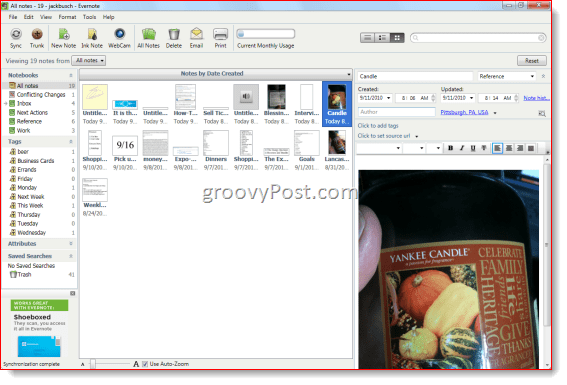
ملاحظات القطع - عميل سطح المكتب
أفضل جزء من Evernote هو دوره باعتباره مجموعة دلو عالمية ، ولكنها غير بارزة. يعمل Evernote بهدوء في الخلفية بانتظار الإدخال ، والذي يمكنك توصيله عبر عدد قليل من مفاتيح الاختصار العالمية المختلفة. أفضله: نسخ التحديد. المفتاح الافتراضي هو فوز- A، ولكن يمكنك تغييره إلى ما تريد. عندما تضغط على Win-A ، أيًا كان النص أو الصور التي حددتها ، سيتم تلقائيًا وضعه في Evernote كملاحظة جديدة. في أدوات | ملاحظات القطع، يمكنك اختيار وجهة حيث تنتهي الملاحظات التي تم التقاطها - فقط أرسلها إلى صندوق الوارد دفتر الملاحظات ، ولكن إذا كنت تعمل في مشروع معين ، فيمكنك إرساله إلى دفتر الملاحظات الذي حددته حاليًا. كتنوع لطريقة تحديد النسخ ، يمكنك أيضًا لصق العناصر في Evernote. ببساطة قم بنسخها كالمعتاد ، افتح Evernote واضغط على مفتاح الاختصار العالمي لـ لصق الحافظة (CTRL-ALT-V بشكل افتراضي).

يتيح لك Evernote أيضًا تحويل لقطات الشاشة إلى ملاحظات باستخدام لقطة شاشة مفتاح التشغيل السريع العالمي (طباعة الشاشة بشكل افتراضي). مثل برنامج Snagit المحبوب ، فإن الضغط على مفتاح التشغيل السريع يمنحك تصويبًا متقاطعًا حتى تتمكن من تحديد المنطقة التي ترغب في التقاطها (بهذه الطريقة لن تضطر للاستيلاء على الشاشة بأكملها).
هناك أيضا ملاحظة جديدة مفتاح التشغيل السريع العالمي (CTRL-ALT-N) ، وهو مفيد كلوحة لمس أو إذا ظهر شيء في رأسك وتريد جمعه دون مقاطعة مهمتك الحالية. ضرب ملاحظة جديدة مفتاح التشغيل السريع يسحب Evernote بملاحظة فارغة ، جاهز للانطلاق.
يحتوي Evernote أيضًا على بعض طرق القطع الأقل فائدة: ملاحظة بالحبر و ال كاميرا ويب ملحوظة. تتيح لك Ink Note رسم الشعار المبتكر يدويًا بينما يقوم التقاط WebCam بالتقاط لقطة من كاميرا الويب المدمجة. في الواقع ، قد تكون كاميرا الويب مفيدة نوعًا ما كمسح ضوئي مؤقت لبطاقات العمل أو المواد المرجعية الأخرى ، لكنني لم أستخدمها حتى الآن. تتألق القدرة على التقاط لقطات في تطبيق الجوال (انظر أدناه).
التقاط الملاحظات - تطبيق جوال
يقوم Evernote بإخراجها من الحديقة كدلو تجميع بفضل تطبيق الهاتف المحمول ، الذي يعمل حاليًا iPhone و iPod Touch و iPad وهواتف Android وهواتف BlackBerry و Palm Pre و Palm Pixi و Windows Mobile هواتف. أنا من النوع الذي لا يرغب في قضاء الكثير من الوقت خلال اجتماع اجتماعي أو اجتماع عمل ينقر على هاتفي الذكي ، لذا كلما قل الضغط على الزر ، كان ذلك أفضل. ومن المؤكد أن إيفرنوت يسلم في هذا الصدد. أحتفظ بالتطبيق في الصفحة الأولى من شاشتي الرئيسية وأقوم بسحبه كلما أردت جمع ملاحظة أو تذكير باستخدام إحدى الطرق الأربع سهلة الاستخدام: نص ، لقطة ، لفة الكاميرا و صوت. جميعها ذاتية التفسير إلى حد ما - يمكنك إما لكمة بعض النصوص أو التقاط صورة أو اختيار صورة التقطتها سابقًا أو إملاء ملاحظة وستتم مزامنته تلقائيًا مع حساب Evernote الخاص بك ، حيث سيكون جاهزًا وينتظرك في المرة القادمة التي تنتقل فيها إلى سطح المكتب زبون.
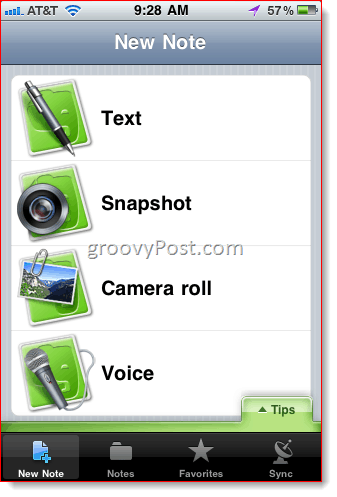
العمل مع Notes - عميل سطح المكتب
يتم تنظيم الملاحظات بشكل رئيسي عبر دفاتر الملاحظات و العلامات، والتي يتم عرضها في اللوحة على اليسار. تعتمد كيفية تنظيم ملاحظاتك حقًا على نظامك. أنا شخصيًا أستخدم إصدارًا مخففًا من إنجاز المهام ، مع بريد وارد ، الإجراءات التالية والمرجع لكل أمور حياتي. ضمن هذه الدفاتر ، أقوم بتنظيمها بشكل أكبر باستخدام العلامات. على سبيل المثال ، بالنسبة للمهام ، أقوم بتمييزها بتاريخ استحقاقها. بالنسبة إلى العناصر المرجعية ، سأستخدم شيئًا أكثر وصفية. على سبيل المثال ، كنت أحاول توثيق جميع الميكروبات الصغيرة التي امتلكتها ، لذلك لا ينتهي بي الأمر بطلب غير قصد نفس الشيء مرتين ، لذلك أحتفظ بلقطات من ملصقات البيرة وأفكاري في دفتر الملاحظات المرجعي الخاص بي مع "البيرة" بطاقة شعار. أحتفظ أيضًا بدفتر عمل منفصل.
جمال Evernote هو أنه متعدد الاستخدامات - يمكنك استخدامه لتنظيم أموالك ، البحث عن رواية ، وإدارة المشاريع ، ومقارنة الغسالة ومجفف ، وتتبع بطاقات العمل أو ايا كان. هناك الكثير من الأفكار حول كيفية جعل Evernote مناسبًا لك في عالم التدوين (7 طرق لاستخدام Evernote, 10 طرق رائعة لاستخدام Evernote, 13 استخدامات إبداعية بشكل لا يصدق لـ Evernote, 10 استخدامات أكثر إنتاجية لـ Evernote) - تحقق منهم للحصول على بعض الإلهام.
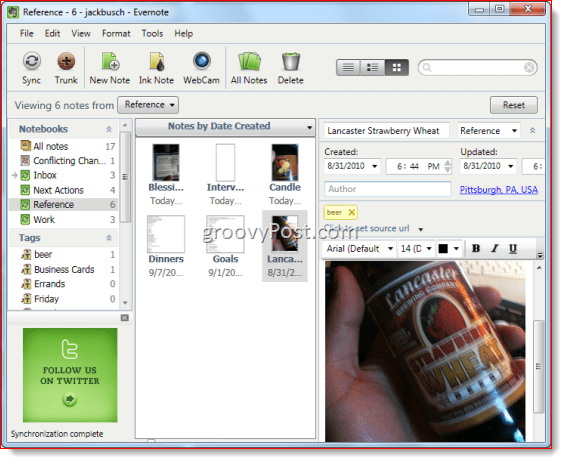
إذا كنت جادًا في استخدام Evernote ، فستتوفر لديك مئات ملفات PDF والصور والنصوص الملتقطة والمستندات الأخرى في لمح البصر. لحسن الحظ ، البحث في ملاحظاتك سهل إلى حد ما. يمكنك التصفح باستخدام Notebook أو Tag ، أو يمكنك استخدام سلسلة بحث عن طريق الكتابة في المربع الموجود في أعلى اليمين.
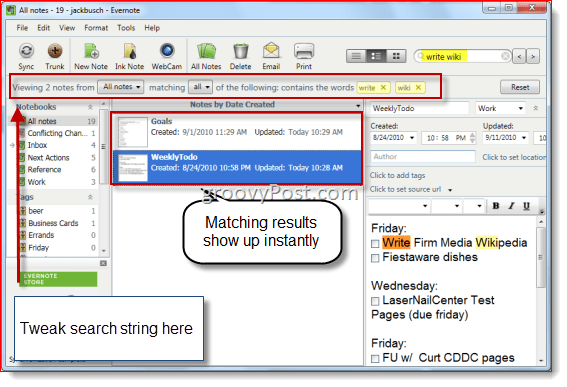
واحدة من الميزات التي تم الترويج لها كثيرًا من قبل Evernote هي قدرتها على التعرف على النص. على سبيل المثال ، إذا التقطت صورة لبطاقة عمل أو علامة ، فسيحاول Evernote تحديد الكلمات في الصورة بحيث يتم التقاطها بواسطة سلاسل البحث. لقد اختبرت ذلك وهي تعمل بشكل جيد. حتى أنه يبرز مكان ظهور الكلمة في الصورة.
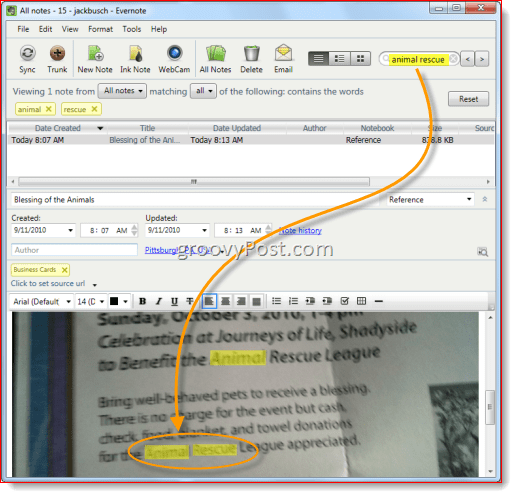
يمكنك أيضًا الانتقال فورًا إلى مربع البحث في Evernote من أي تطبيق باستخدام البحث في Evernote مفتاح التشغيل السريع العمومي — Shift-Win-F ، بشكل افتراضي. يؤدي هذا إلى تقريب شرائح Evernote كأداة مرجعية عالمية بالإضافة إلى مجموعة التقاط بديهية.
جميع الميزات الموجودة في عميل سطح المكتب متاحة أيضًا عبر واجهة الويب ، والتي يمكنك الوصول إليها على Evernote.com. الاختلاف الوحيد هو أنه لا يوجد جزء معاينة على الجانب الأيمن وميزة البحث ليست فورية تمامًا. ولكن إذا وجدت نفسك بعيدًا عن جهاز الكمبيوتر الخاص بك وفي منطقة ميتة ، فيمكنك دائمًا الوصول إلى ملاحظاتك عبر الويب.
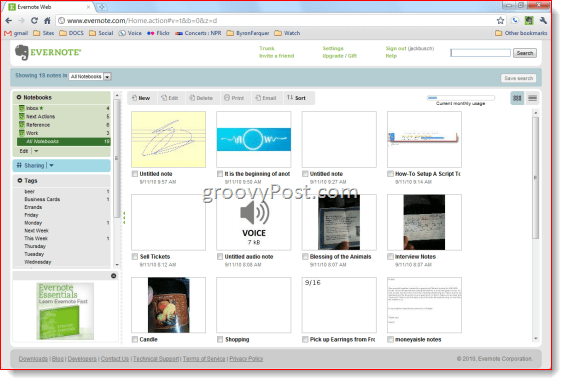
العمل مع Notes - تطبيق جوال
يمكنك أيضًا الوصول إلى ملاحظاتك وتعديلها ووضع علامة عليها وتنظيمها من تطبيق الهاتف المحمول. الميزة الوحيدة التي لن تمتلكها هي تحرير النص الغني ، على الرغم من أننا ربما سنشهد تقديم هذه الميزة في مكان ما على طول الخط. لكن أهم جزء من وجود Evernote في جيبك هو القدرة على سحب الملاحظات أثناء التنقل. يمكنك تصفح الملاحظات الخاصة بك عن طريق لمس ملاحظات الرمز ، حيث سيتم ترتيبها حسب تاريخ الإدخال أو دفتر الملاحظات أو تاريخ التحديث أو العنوان أو المدينة أو البلد.
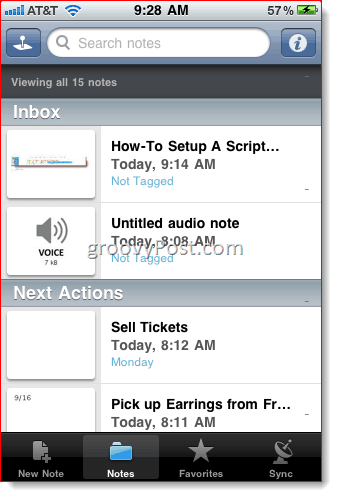
إذا لمست رمز Pushpin في أعلى اليمين ، يمكنك مشاهدة ملاحظاتك منظمة حسب الموقع الجغرافي. لقطة الشاشة هذه ليست تمثيلية للغاية ، حيث تتم إزالة جميع ملاحظاتي في نفس المكان. (سأثبت لك ذلك من خلال التقاط ملاحظة من مكان آخر ، ولكن في بيتسبرغ ، لا نعبر الأنهار - حتى بالنسبة لجولات لقطة الشاشة.) ربما لا أفعلها بشكل صحيح ، لكني لا أجد هذه الميزة مفيدة بشكل خاص. يتم وضع علامة جغرافية على الملاحظات وفقًا للمكان الذي كنت فيه عند إنشاء الملاحظة. يمكنك إعادة تحديد موقعه ، لكنه يعمل فقط من خلال خطوط الطول والعرض ، ولست من النوع الذي يذاكر كثيرا الذي يعرف إحداثيات متجر الجبن المحلي. ستكون هذه الميزة أسهل كثيرًا إذا كان بإمكانك تعيين الملاحظات الجغرافية للمواقع بناءً على المكان الذي يجب القيام به (مثل سياق GTD). بعد ذلك ، كان بإمكاني إلقاء نظرة خاطفة على خريطتي كلما قلت أو في وسط المدينة أو في المكتبة ورؤية ما يمكنني القيام به أثناء وجودي في المنطقة. ولكن هذا أنا. أنا نوعًا ما منغلق ، لذا فإن هذا العالم خارج القبو لا يهمني كثيرًا من حيث Evernote. قد تختلف الأميال الخاصة بك.
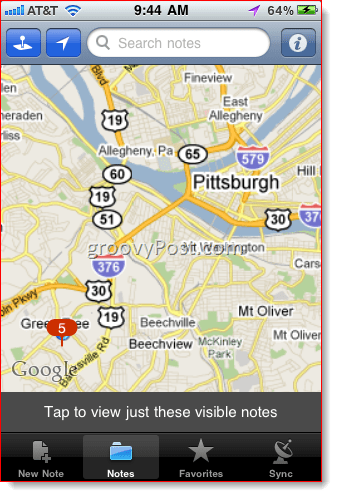
الميزة التي أحبها حقا هي المفضلة شاشة. أنا صانع قوائم ، لذا أود الاحتفاظ بجميع قوائمي التي أشير إليها طوال اليوم هنا. قبل إيفرنوت ، كنت أقوم بتدوين الأشياء على ظهر الظرف ودفعها في جيبي الخلفي ، حيث يسقطون حتمًا في منتصف الشارع. يعمل هذا النظام بشكل أفضل.
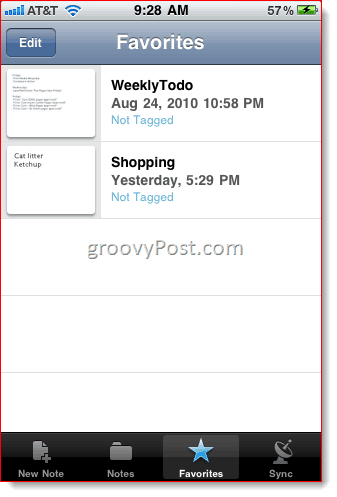
أيضًا ، على الرغم من عدم قدرة Evernote على إجراء تعديلات نصية غنية على تطبيق الجوال ، إلا أن مربعات الاختيار الصغيرة المفيدة لا تزال تعمل ، مما يجعلها رائعة لقوائم التسوق وقوائم المهام. انظر أدناه للحصول على مثال ، وإلقاء نظرة على نمط حياة التثبيت الخاص بي.
أوه ، أيضًا ، إذا كان لديك ملاحظة بتنسيق نص منسق ، فلا يزال بإمكانك تعديلها إما عن طريق إنشاء نسخة بنص عادي أو إلحاقها بنص عادي. ثم يمكنك إضافة مربعات الاختيار الصغيرة الرائعة لاحقًا.
كم الثمن؟
هل ذكرت أفضل جزء عن Evernote؟ لا؟ أوه نعم... مثل الأداة المفضلة الأخرى بصندوق الإسقاط، إيفرنوت مجانا. حسنًا ، غالبًا ما يكون مجانيًا على أي حال. يتم تضمين كل ما عرضته لك وتحدثت عنه في الإصدار المجاني من Evernote. ومع ذلك ، يتوفر المزيد إذا كنت ترغب في دفع 5 دولارات في الشهر أو 45 دولارًا في السنة مقابل Evernote Premium. فيما يلي التفاصيل بين الإصدارات المجانية / المميزة:
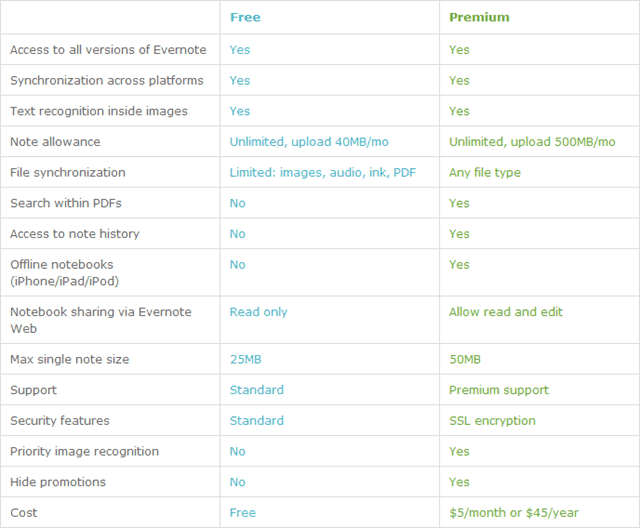
استنتاج
بشكل عام ، Evernote رائع كما تصنعه. إنه متعدد الاستخدامات وبديهي ويدمج بسلاسة في أي منظمة أو نظام تدوين ملاحظات تستخدمه حاليًا. ومع ذلك ، للحصول على أكبر فائدة من Evernote ، فأنت بالتأكيد بحاجة إلى نظام. Evernote هي أداة تنظيمية ، وليست مساعدة شخصية ، لذلك إذا لم تكن منظمًا بالفعل واعيًا بشأن مهامك ومشاريعك ، لن يجعلك Evernote بطريقة سحرية في الصف 1.0 البيروقراطيون. هناك شيء أخير يجب ذكره حول Evernote: إنه مجاني. إنه مجاني حقًا ، لأنه ليس معوقًا بما يتجاوز السبب ولا ينتهي بعد فترة التقييم. ولكن هناك إصدار مدفوع يسمى Evernote premium يمنحك المزيد ، مثل المزيد من عرض النطاق الترددي للتحميل ، والبحث داخل ملفات PDF ، وسجل الملاحظات وبعض الميزات الأخرى. أنا شخصياً ، بعد استخدام Evernote لمدة شهر تقريبًا ، أنا راضٍ تمامًا عن الإصدار المجاني.